在使用Windows7操作系统时,我们会发现开机启动过程中会自动加载一些程序和应用,这些开机启动项可能会占用系统资源、延长开机时间,甚至影响系统的运行速度。本文将介绍如何通过简单的设置关闭Win7的开机启动项,以减少不必要的系统负担,提升系统运行效率。
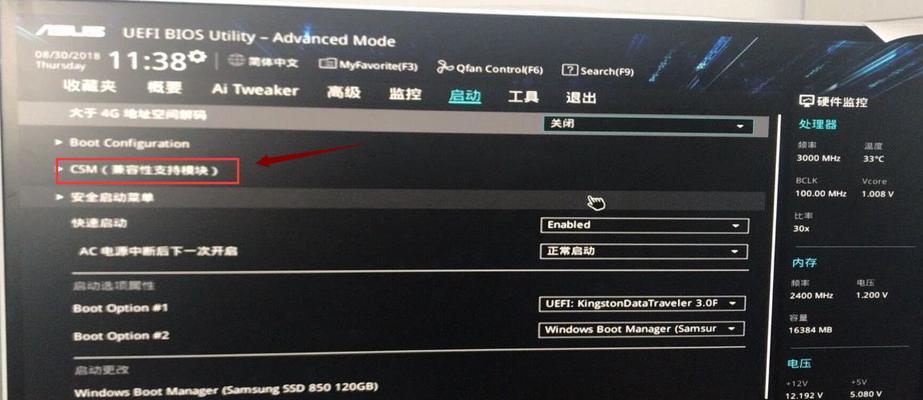
禁用无关程序的自动启动
通过禁用无关程序的自动启动,可以加快系统启动速度,同时减少系统负担。具体操作方法如下:
1.打开“开始”菜单,并键入“msconfig”进入系统配置界面。
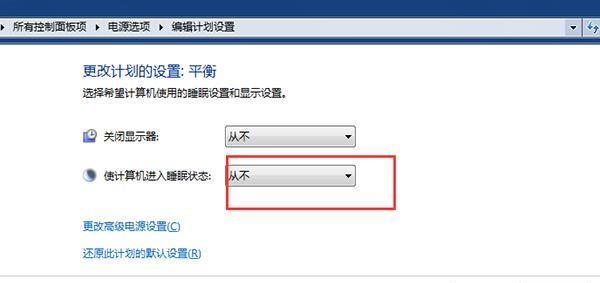
2.在弹出的窗口中选择“启动”选项卡。
3.勾选要禁用的开机启动项前面的复选框,取消勾选表示不启用该项。
4.点击“应用”按钮保存设置,并重新启动计算机。
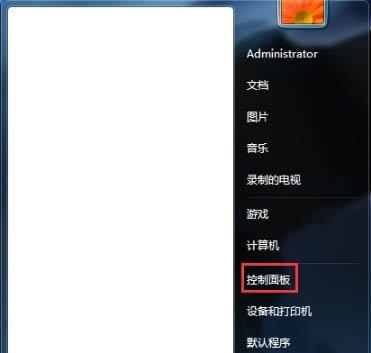
管理服务启动项
部分应用程序在安装过程中会自动添加服务启动项,这些服务可能并不常用,可以通过以下方法关闭它们:
1.打开“开始”菜单,并键入“services.msc”进入服务管理界面。
2.浏览并找到想要关闭的服务。
3.右键点击服务,选择“属性”。
4.在“启动类型”下拉菜单中选择“禁用”。
5.点击“应用”按钮保存设置。
使用第三方工具管理启动项
除了系统自带的配置工具外,还可以使用一些第三方软件来管理开机启动项,这些工具能够提供更直观、方便的操作界面和更多的功能选项。
1.搜索并下载合适的开机启动项管理软件,如CCleaner、Autoruns等。
2.安装并打开所选软件。
3.在软件界面中,可以看到系统中的所有开机启动项。
4.根据需要,选择禁用或启用相应的启动项。
注意事项
在关闭开机启动项时需要注意以下几点:
1.保留必要的启动项:确保关闭的是无关或不必要的启动项,不要关闭系统所需的重要程序。
2.注意软件升级后的自动添加:有些软件在升级后会自动添加启动项,需要重新检查和关闭。
3.定期检查和优化:定期检查系统的开机启动项,并根据实际需要进行优化和调整,以保持系统的高效运行。
通过关闭Win7的开机启动项,可以减少不必要的系统负担,加快系统启动速度,并提升系统的运行效率。使用系统自带的配置工具或第三方软件管理启动项,能够更方便地进行设置和调整。在关闭启动项时,需要注意保留必要的启动项,并定期检查和优化系统,以确保系统始终处于最佳状态。




